Підключення флеш -накопичувача USB або зовнішнього жорсткого диска до маршрутизатора ASUS. Загальний доступ до файлів на маршрутизаторі

- 834
- 141
- Ira Moore
Підключення флеш -накопичувача USB або зовнішнього жорсткого диска до маршрутизатора ASUS. Загальний доступ до файлів на маршрутизаторі
Тепер ми підключимо USB -накопичувач або зовнішній жорсткий диск до маршрутизатора ASUS. Для чого? Є багато варіантів, але ми налаштуємо загальний доступ до файлів на цьому диску та сервер DLNA. У попередній статті я сказав вам, чому потрібні USB -роз'єми на маршрутизаторах ASUS, і в цій статті я покажу, як використовувати флеш -накопичувач, підключений до маршрутизатора, або зовнішній жорсткий диск для створення мережевого диска, на який буде там Доступ від усіх пристроїв, підключених до маршрутизатора.
Я поясню з прикладом: у вас є маршрутизатор ASUS з USB -портом. Наприклад, ASUS RT-N18U (врахуйте це з прикладом). Ми підключаємо до нього флеш-накопичувач USB або зовнішній жорсткий диск, налаштовуємо мережу "Samba), і з усіх пристроїв, підключених до цього маршрутизатора (через Wi-Fi або кабель), ми отримуємо доступ до файлів, які зберігаються на акумуляторі підключений до маршрутизатора.
Дуже зручно обмінюватися файлами. Наприклад, ви можете скопіювати фільм з комп’ютера, вимкнути комп'ютер та переглянути цей фільм з телевізора, який підключений до цього маршрутизатора. Або інший варіант: Якщо ви використовуєте завантажувач файлів, вбудований у маршрутизатор, то всі файли, які маршрутизатор завантажує на диск, підключений до нього.
Підключіть USB -накопичувач до маршрутизатора ASUS
Для початку нам потрібно взяти флеш -накопичувач USB або зовнішній жорсткий диск і підключитися до маршрутизатора ASUS в USB -роз'ємі.

Якщо на маршрутизаторі є кілька портів USB, то привід може бути підключений до будь -якого. У мене підключений 3G модем, підключений до одного, і на другий привід.

Після підключення ви можете перейти до налаштування загального доступу до файлів. Чесно кажучи, там уже налаштовано одразу. І ваші пристрої вже можуть отримати доступ до файлів на підключеному диску. Тому давайте спочатку покажемо, як на комп’ютері, телевізорі та телефоні (Android) відкрити накопичувач, підключений до маршрутизатора.
Ви можете керувати підключеними накопичками з налаштувань маршрутизатора. Наприклад, ви можете зробити безпечне вилучення приводу.
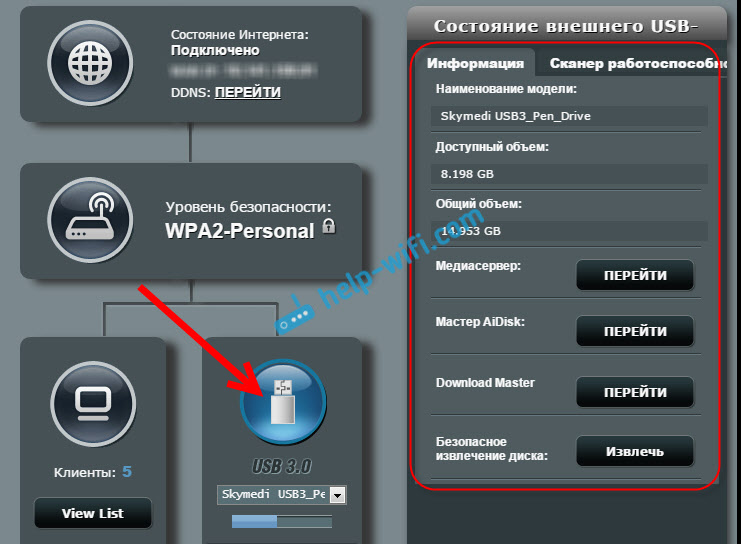
Загальний доступ до файлів з комп'ютера, телебачення та мобільних пристроїв
На комп'ютері, Просто відкрийте провідник і йдіть лівою кришкою ліворуч Мережа. Натисніть праву кнопку миші на порожній області та виберіть Оновлення. На вкладці повинен з’явитися маршрутизатор. Відкрий це.
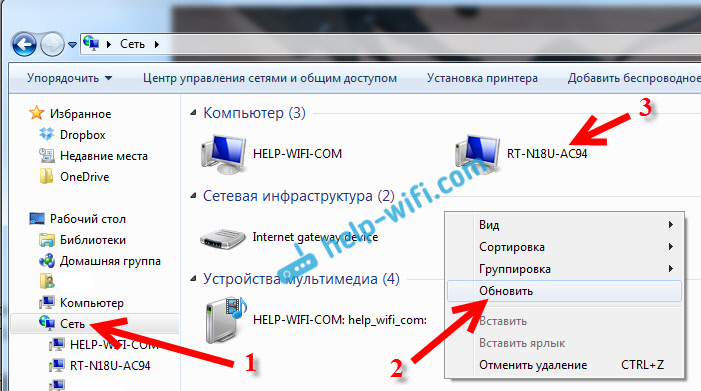
Ви побачите вміст підключеного накопичувача. При спробі відкрити будь -яку папку, з’явиться ім'я користувача та пароль.
Увага! Тут вам потрібно вказати ім'я користувача та пароль, який використовується для введення вашого маршрутизатора. За замовчуванням - адміністратор та адміністратор.
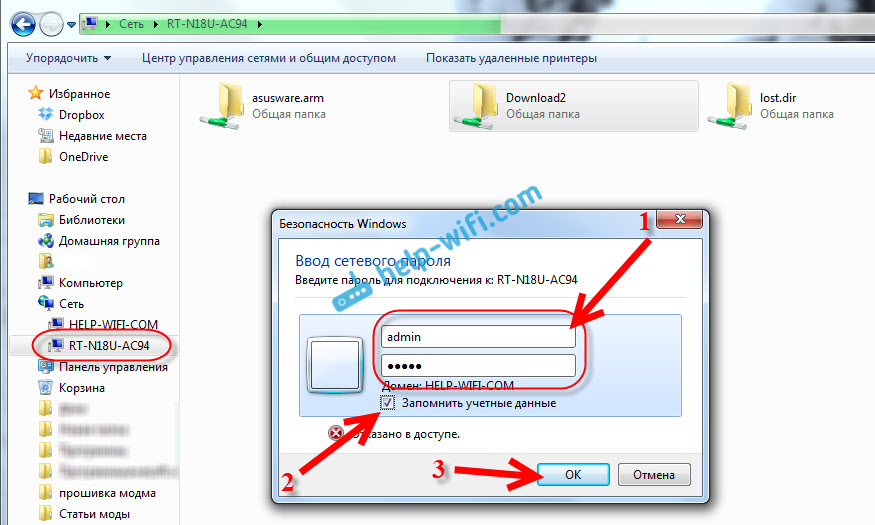
Якщо ви правильно вказали дані, то папка відкриється, і ви отримаєте доступ до свого диска. Ви можете скопіювати там файли, видалити їх, створювати папки тощо. D.
Чомусь мені не вдалося відкрити папки від імені яких є російські літери. З'явилася помилка: "Windows не може отримати доступ ..." Якщо ви знаєте, чому це відбувається, то, будь ласка, напишіть у коментарях. Пізніше я спробую вирішити цю проблему.
Телевізор Philips (у вас може бути ще один телевізор) негайно побачив USB -накопичувач, підключений до маршрутизатора, а точніше, медіа -сервер, який сам запустив маршрутизатор (він починає працювати відразу після підключення диска, нічого не потрібно обмежити). Для доступу до файлів медіа -серверів вам не потрібно вказувати пароль.
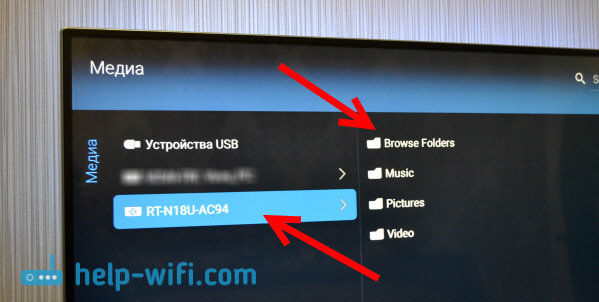
Якщо у вас телефон або планшет на Android, Потім ви можете відкрити папку в локальній мережі за допомогою файлового менеджера "ES Deversor". Встановіть цю програму з ринку, відкрийте в ній папку LAN, і там ви побачите локальну папку мережевого диска, підключеного до маршрутизатора. Щоб вказати пароль доступу, натисніть на мережеві пристрої, там з’явиться кнопка редагування. Клацніть на нього та встановіть ім'я та пароль користувача, як на комп’ютері.
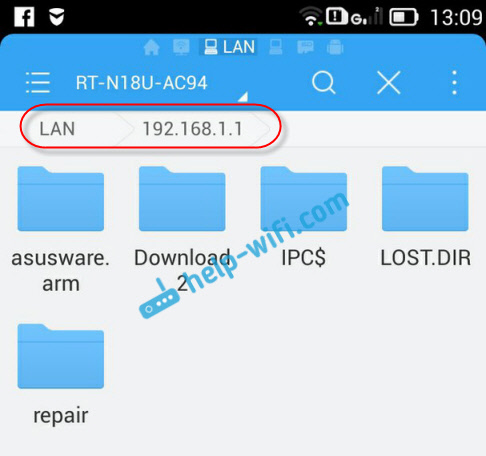
Це все, всі пристрої, підключені до маршрутизатора ASUS, можуть відкрити файли, які знаходяться на флеш -накопичувачі, які підключені до одного і того ж маршрутизатора. Навіть якщо всі комп’ютери вимкнуться, і ви хочете подивитися фільм із мережевого диска на планшеті, то вам це вдасться.
Налаштування медіа -сервера (DLNA) та загальний доступ до файлів на маршрутизаторах ASUS
На маршрутизаторах ASUS є можливість не просто налаштувати доступ до мережевого диска, а налаштувати медіа -сервер (DLNA), або сервер iTunes, і запустити загальний ресурс FTP. Що стосується медіа -сервера, він увімкнено за замовчуванням. І одразу після підключення накопичувача починає працювати. Саме він відображається на телевізорі (немає необхідності вказувати пароль для доступу). І якщо вам потрібен сервер iTunes, то його можна активувати в налаштуваннях.
Щоб перейти до налаштування загального доступу до файлів та сервера DLNA на маршрутизаторах ASUS, вам потрібно зайти в налаштування та перейти на вкладку USB -додаток - Файл/медіа -сервер.
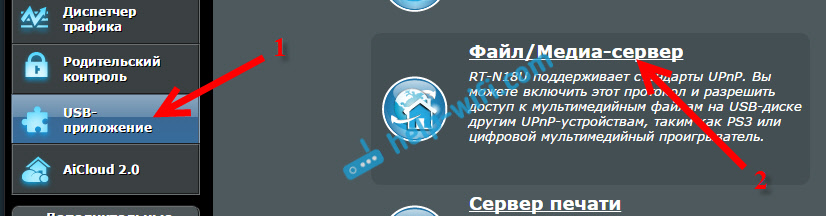
Існує три вкладки: медіа -сервер, мережеве середовище (SAMBA) / хмарний диск та загальний ресурс у FTP.
Загальний доступ до файлів може бути налаштований на вкладці "Самба) / хмарний диск". Як я показав вище, там все працює одразу. Але, якщо потрібно, ви можете зробити деякі налаштування. Наприклад, змініть назву пристрою, змініть робочу групу, увімкніть введення гостей (у цьому випадку вам не потрібно буде вказувати пароль для доступу до накопичувача), ви можете створити та видалити користувачів або вимкнути Загальний доступ до ресурсу.
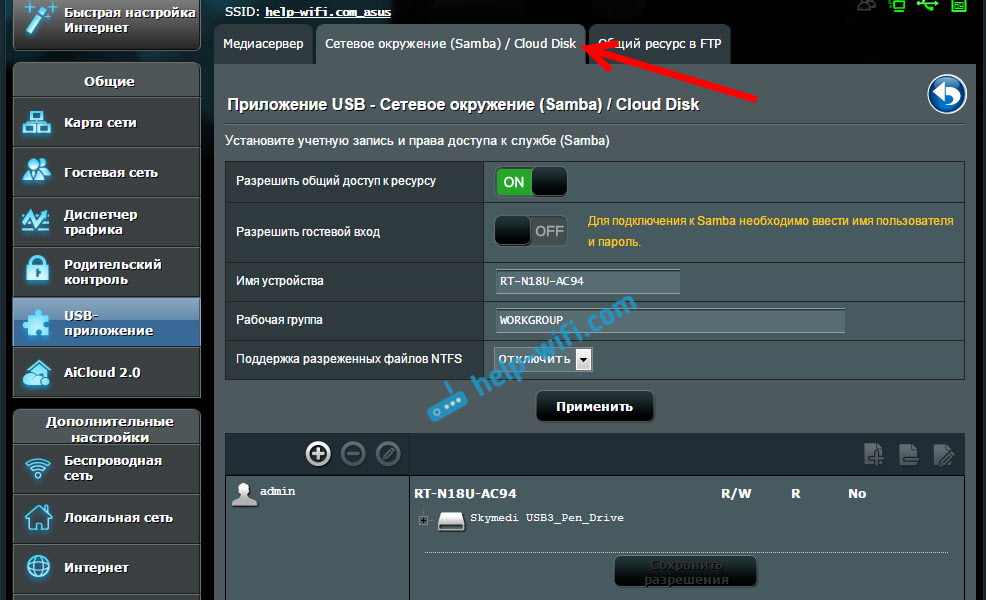
Але налаштування медіа-сервера на ASUS RT-N18U:
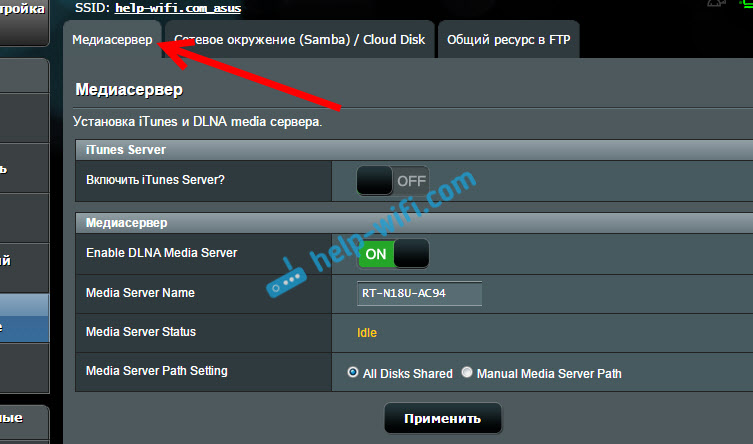
Налаштування FTP, я думаю, що ми не будемо розглядати. Це вже тема для окремої статті.
Під час встановлення цих функцій я раджу вам добре захистити свою мережу Wi-Fi. Що ніхто не міг отримати доступ до ваших файлів.
Висновок
Якщо у вас є маршрутизатор ASUS з USB-роз'ємом (там багато моделей: RT-AC56U, RT-AC87U, RT-N56U, RT-N65U, RT-N10U, DSL-N17U, RT-N14U та інші),, Потім ви можете налаштувати без проблем DLNA Media Server, для телевізорів та загального доступу до файлів з комп'ютерів або мобільних пристроїв. І найголовніше, що ці файли будуть зберігатися на не на одному з комп'ютерів у мережі (які вам потрібно весь час тримати), а на USB -накопичувачі, або зовнішній жорсткий диск, підключений до маршрутизатора.
Залиште запитання та поради в коментарях. Успіхів!
- « Як змінити пароль з адміністратором на інший на маршрутизаторі? Зміна пароля для введення маршрутизатора
- Як підключити телевізор Philips до Інтернету через мережевий кабель (LAN) через маршрутизатор »

